Office技巧:PPT如何制作多图轮播
来源:网络收集 点击: 时间:2024-08-20【导读】:
PPT图片排版有很多玩法,那怎么制作多图滚动呢?本经验介绍在WPS Office技巧应用中,PPT如何制作多图轮播的操作方法。应用场景如下:工具/原料more演示设备:ThinkPad笔记本演示系统:WIN10 专业版演示软件:WPS office 2019 个人版如果本经验对您有所帮助,请给个【好评】;如果本经验能够帮助到您身边的人,请点击【分享】;更多的经验请点击【关注】和【收藏】,谢谢!方法/步骤1/4分步阅读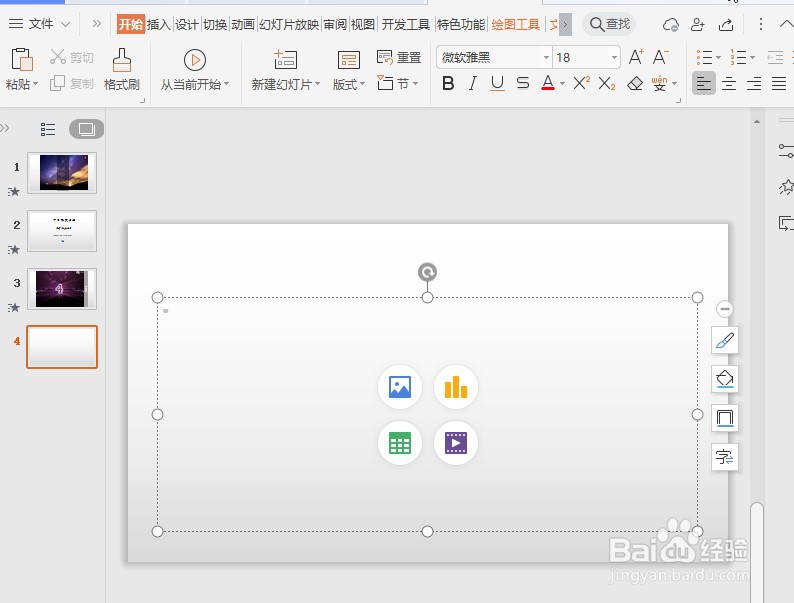 2/4
2/4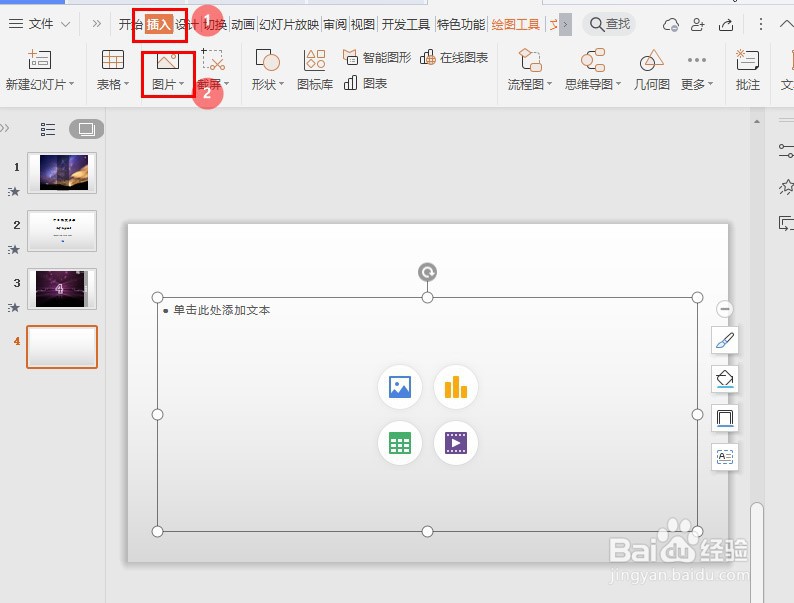 3/4
3/4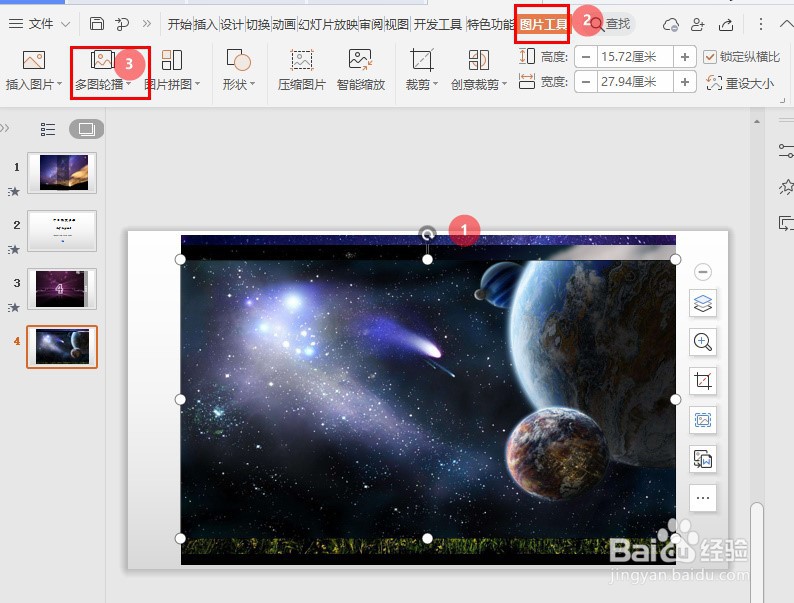 4/4
4/4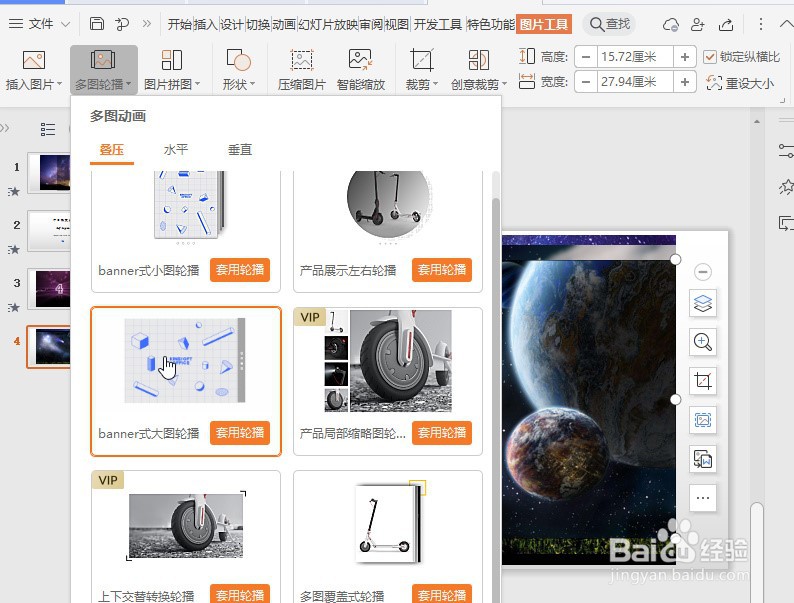 总结1/1
总结1/1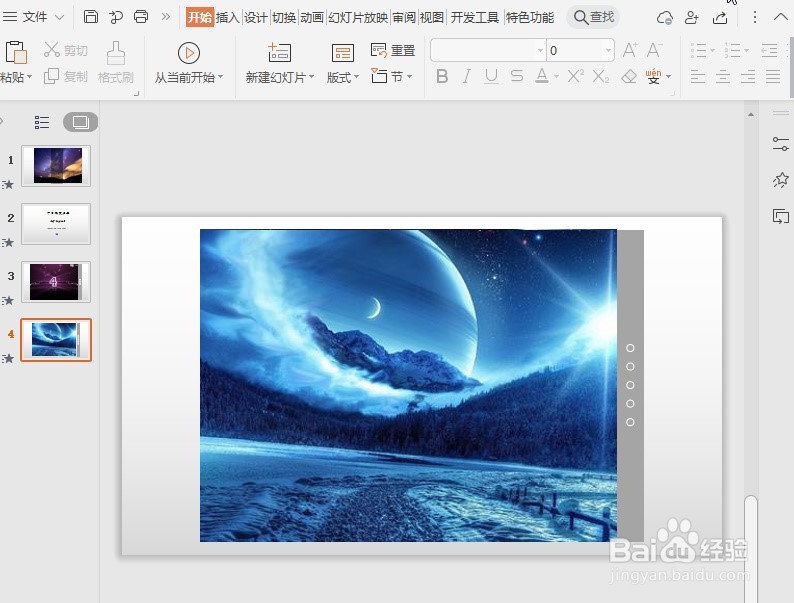 注意事项
注意事项
首先,打开WPS Office PPT演示文档;
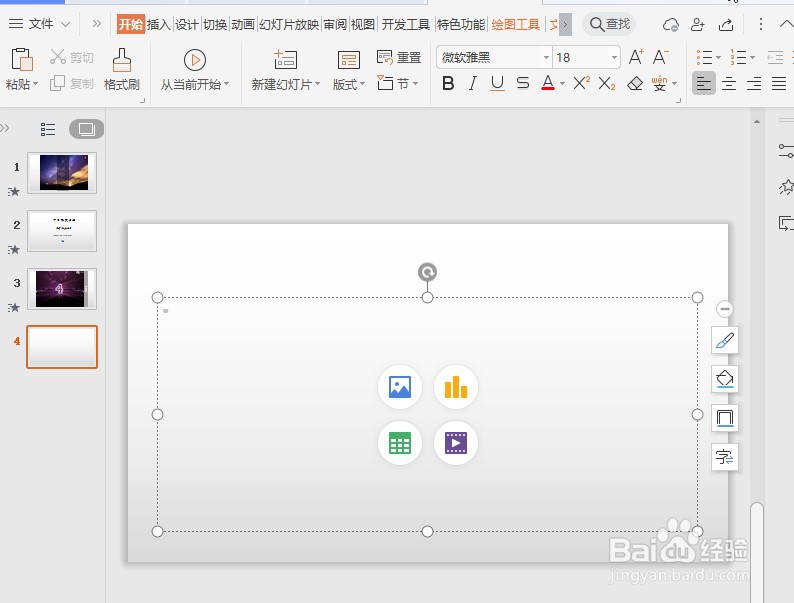 2/4
2/4点击【插入】—【图片】—【本地图片】,完成多图片插入;
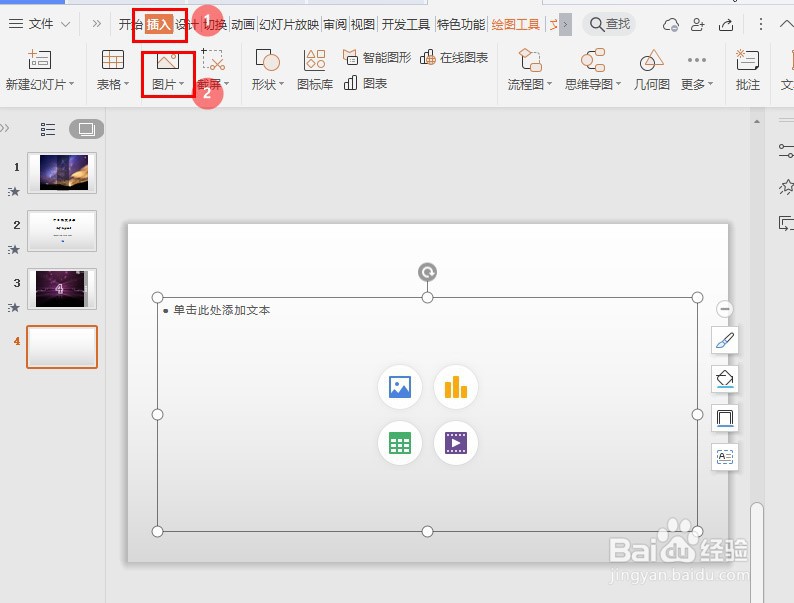 3/4
3/4选择【图片】,点击菜单栏的【图片工具】—【多图轮播】;
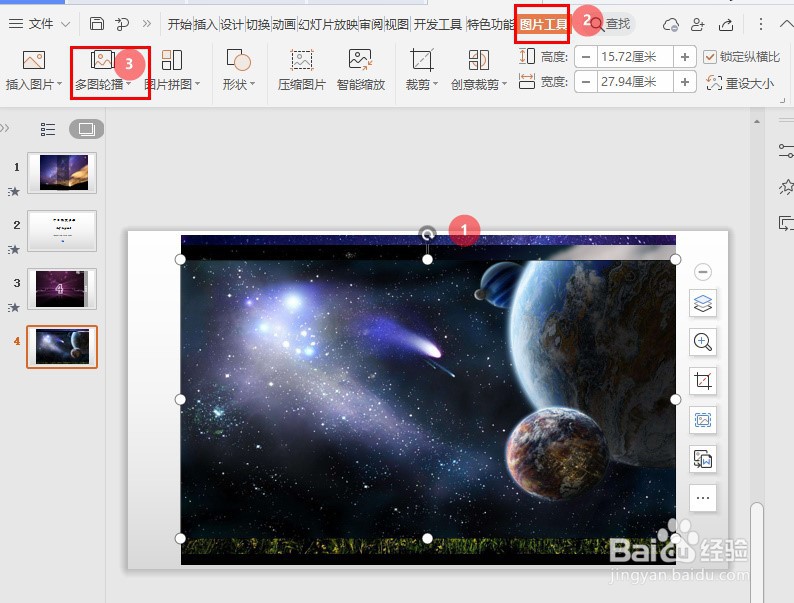 4/4
4/4在“多图轮播”功能列表中,选择【叠压】—【模版套用】即可;
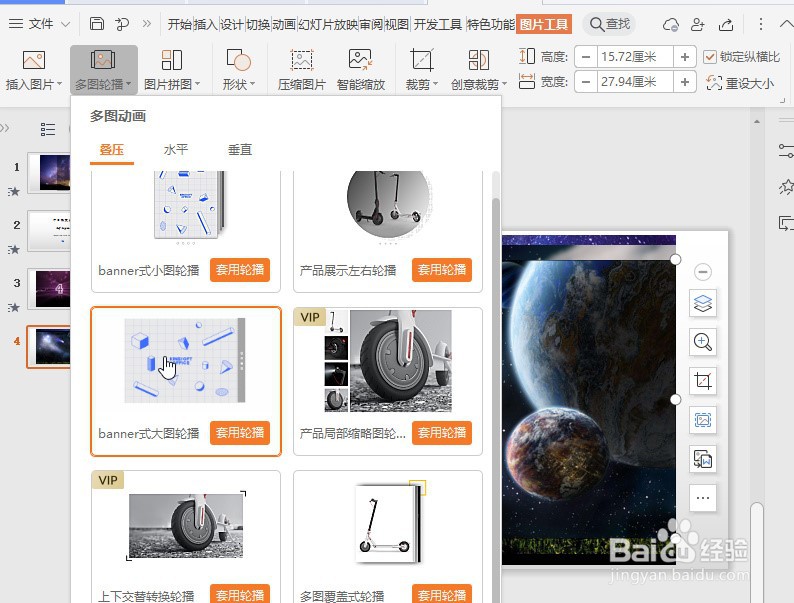 总结1/1
总结1/11、首先,打开WPS Office PPT演示文档;
2、点击【插入】—【图片】—【本地图片】,完成多图片插入;
3、选择【图片】,点击菜单栏的【图片工具】—【多图轮播】;
4、在“多图轮播”功能列表中,选择【叠压】—【模版套用】即可;
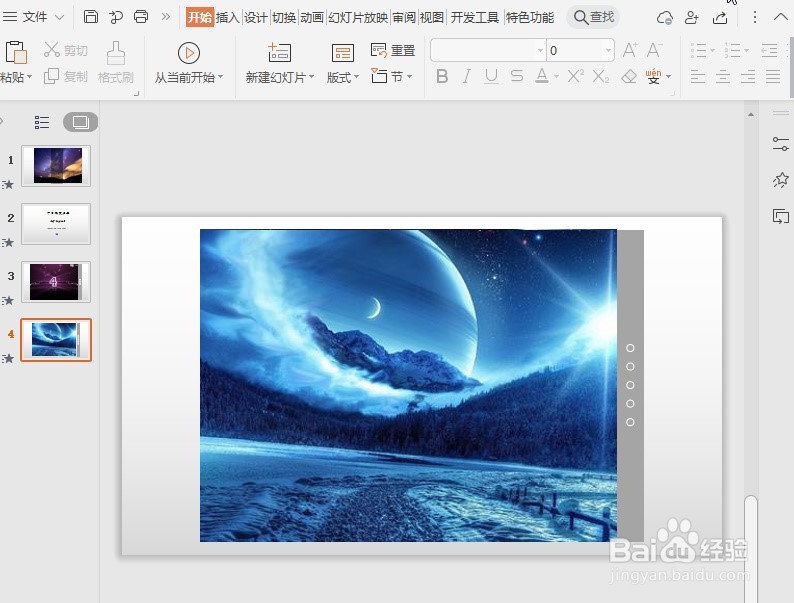 注意事项
注意事项感谢您的阅读,感谢你的【投票】、【关注】和【收藏】,这是对小编最好的激励。
WPSOFFICEPPT职场技巧版权声明:
1、本文系转载,版权归原作者所有,旨在传递信息,不代表看本站的观点和立场。
2、本站仅提供信息发布平台,不承担相关法律责任。
3、若侵犯您的版权或隐私,请联系本站管理员删除。
4、文章链接:http://www.1haoku.cn/art_1145822.html
上一篇:迷你世界狐狸怎么回血
下一篇:小米手机悬浮窗关不了?
 订阅
订阅